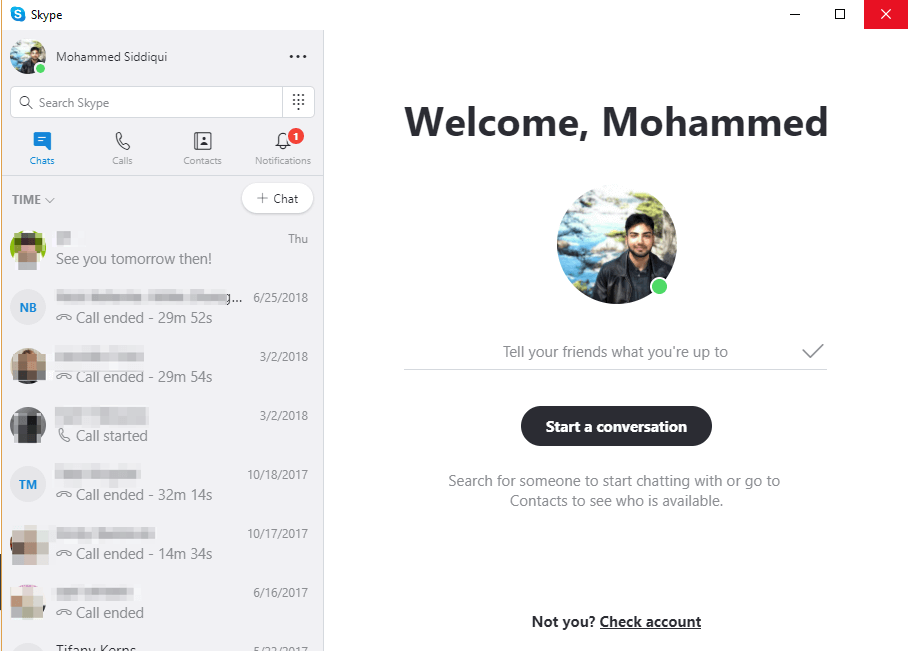Hur man inaktiverar eller helt avinstallerar Skype på Windows
Jag brukade älska Skype. Kvaliteten på videokonferenser var oöverträffad. Skype brukade vara modeordet vi använde när vi ville komma i kontakt med vänner eller kollegor. Inte längre!
Sedan Microsoft förvärvade Skype 2022 har kommunikationsplattformen förändrats snabbt från den snygga, vänliga programvara som vi användare en gång älskade.
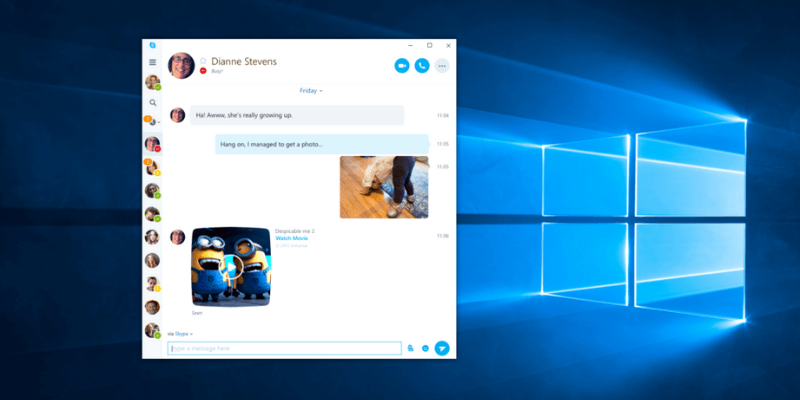
Skype var en gång ett verb som gick med i företag som Google och Facebook vars tjänster är så viktiga för oss. Vi Googlar frågor; vi WhatsApp-vänner… men vi Skyper inte längre.
Ledsen? Kanske. Men när tekniken går framåt måste vi ibland gå framåt eftersom vi alltid föredrar att prova bättre saker, eller hur? Missförstå mig dock inte, jag använder fortfarande Skype ibland.
En sak som jag tyckte var riktigt irriterande med appen är att Skype öppnar på egen hand. Skype fortsätter att starta automatiskt varje gång jag öppnar min bärbara HP-dator (Windows 10, 64-bitars).
Ännu värre, ibland körde den i bakgrunden på ett ‘lurigt’ sätt och överkonsumerade systemresurser (CPU, minne, disk, etc.) på min dator. Låter detta bekant för dig?
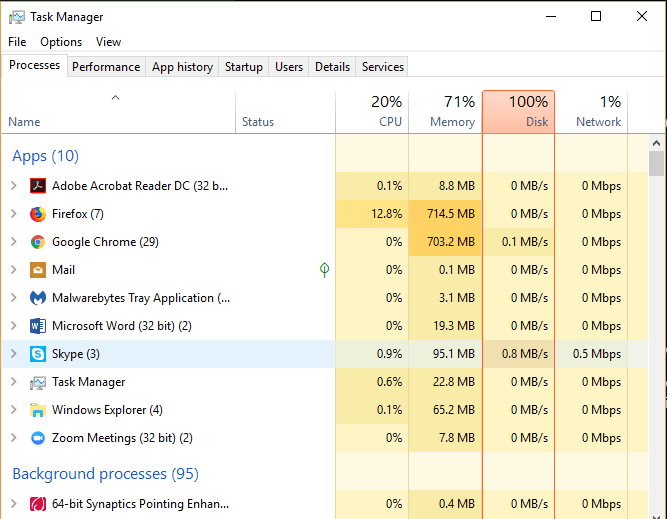
Varför startar Skype slumpmässigt? Hur inaktiverar du det? Hur avinstallerar jag Skype på Windows 10? Frågor som dessa kan lätt komma in i våra huvuden.
Det är därför jag skriver den här guiden och delar med mig av ett antal olika sätt att hjälpa dig bli av med Skype på din dator — så Windows 10 kan startas snabbare och du får mer arbete gjort.
Använder du en Mac? Läs även: Hur man avinstallerar och installerar om Skype på Mac
INNEHÅLLSFÖRTECKNING
Hur man stoppar Skype från att starta automatiskt Windows 10
Som jag sa, Skype använder mycket mer resurser på en PC än det borde. Om du vill behålla Skype installerat på din PC men bara vill förhindra att det öppnas vid start, kan du enkelt inaktivera det via Aktivitetshanteraren.
Så här gör du det:
Steg 1: Öppna upp Task manager app på Windows 10. Du kan antingen göra en snabbsökning för att starta den eller högerklicka på menyraden längst ner på skrivbordet och välja ‘Task Manager’.
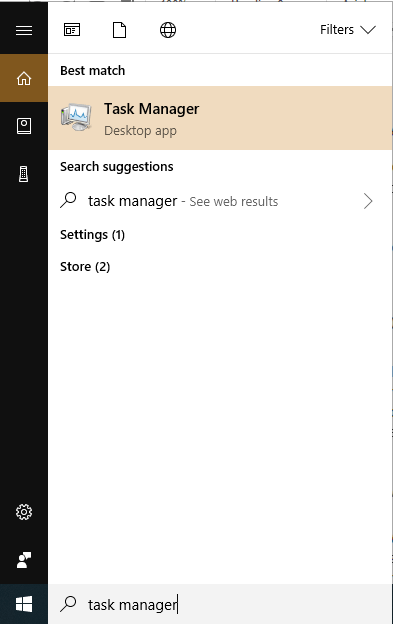
Steg 2: Du kommer att se ett Task Manager-fönster som det nedan. Standardfliken är ‘Process’, men för att stänga av Skype så att det inte körs automatiskt måste vi gå till Startup fliken.
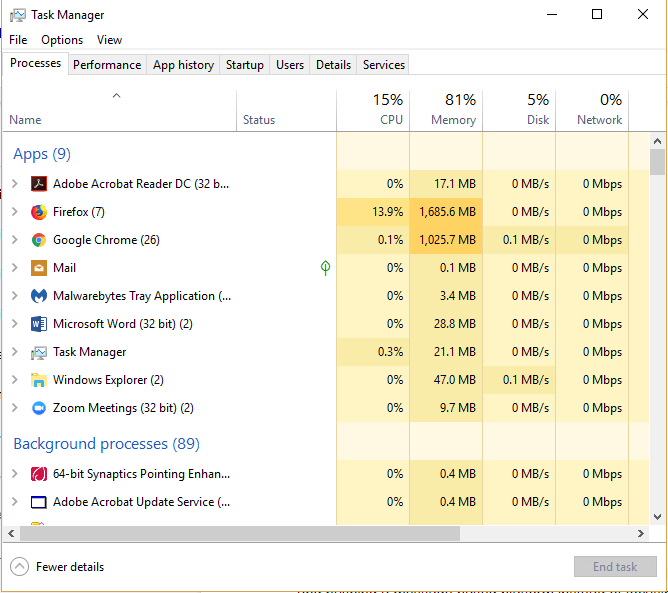
Steg 3: Klicka på fliken ‘Startup’ och scrolla sedan ner tills du ser Skype-ikonen. Klicka en gång för att välja den raden, högerklicka sedan på programmet och tryck inaktivera.
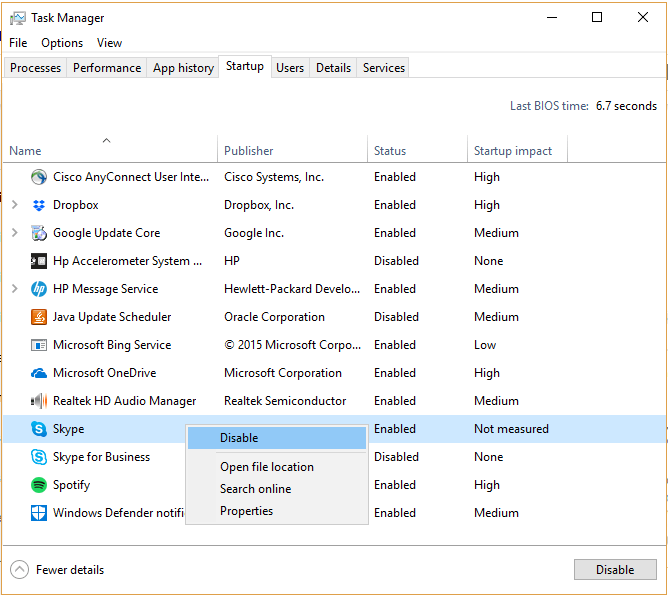
Det är allt. Skype kommer inte att öppnas av sig själv när du startar datorn nästa gång.
Tips: Var uppmärksam på de appar som visas som ‘Enabled’ under statuskolumnen. De kan vara förinstallerade program precis som Skype. Om du inte behöver dem för att köras automatiskt, inaktivera dem. Ju färre program eller tjänster som finns på startlistan, desto snabbare blir din dator.
Nu har du stoppat Skype (eller andra appar) från att köras automatiskt på Windows 10. Vad händer om du faktiskt vill ta bort Skype helt på din dator? Vi kommer att visa dig några olika sätt att få jobbet gjort.
4 sätt att helt avinstallera Skype på Windows 10
Viktigt: Du måste avsluta Skype först och se till att dess tjänster inte körs i bakgrunden innan du startar någon av metoderna nedan.
Stäng först Skype om du har det öppet. Klicka bara på ‘X’ i det övre högra hörnet, som ska markeras i rött när du rullar över det.
Du bör sedan titta ner och hitta Skype-ikonen i Windows navigeringsfält. Högerklicka på ikonen och klicka på ‘Avsluta Skype’.
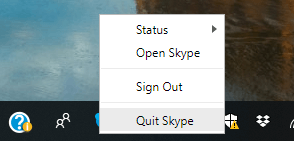
Bra! Nu kan du fortsätta till avinstallationsprocessen med någon av följande metoder.
Notera:
- Metod 1-3 rekommenderas om du inte vill installera några avinstallationsprogram från tredje part.
- Förfarande 4 rekommenderas för andra situationer, till exempel när Skype inte kan avinstalleras på traditionellt sätt (alias metoder 1-3).
Metod 1: Avinstallera via Kontrollpanelen
Att använda kontrollpanelen är det enklaste sättet att avinstallera Skype eller andra appar. På så sätt raderar du inte av misstag genvägar eller andra program som Skype för företag.
Dessutom måste det noteras att det finns både en Desktop-applikation och en Windows-applikation för Skype. Du kan ladda ner skrivbordsversionen från Skypes webbplats och installera appen från Windows Store. Vi kommer att täcka hur du avinstallerar båda.
När Skype är helt stängt, gå till vänster sida av Windows-navigeringsfältet och hitta kontrollpanelen genom att skriva in den i Cortanas sökfält.
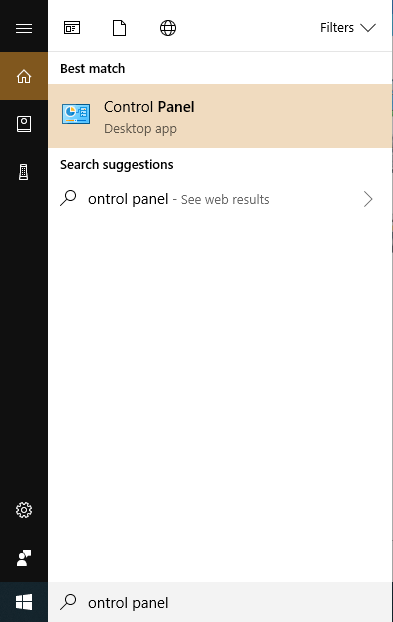
När kontrollpanelen är öppen klickar du på ‘Avinstallera ett program’ längst ner till vänster.
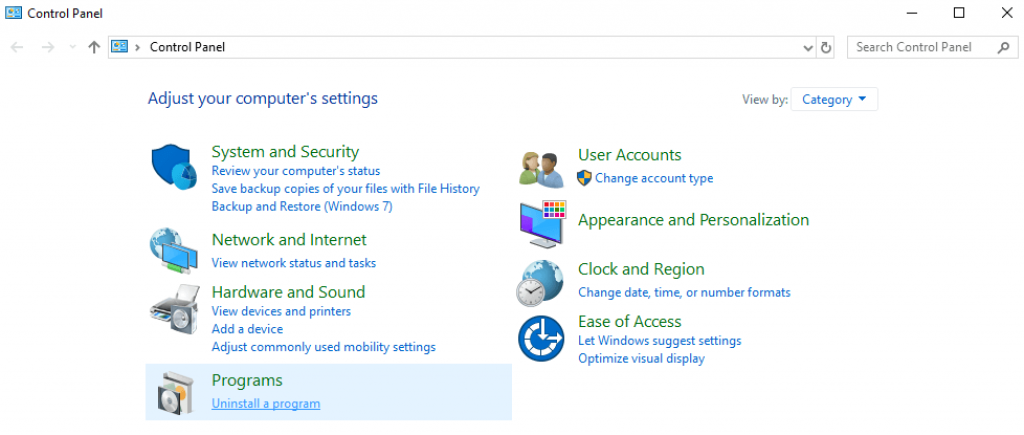
Bläddra igenom listan med program på din PC för att hitta Skype. Högerklicka på den och välj ‘Avinstallera’.
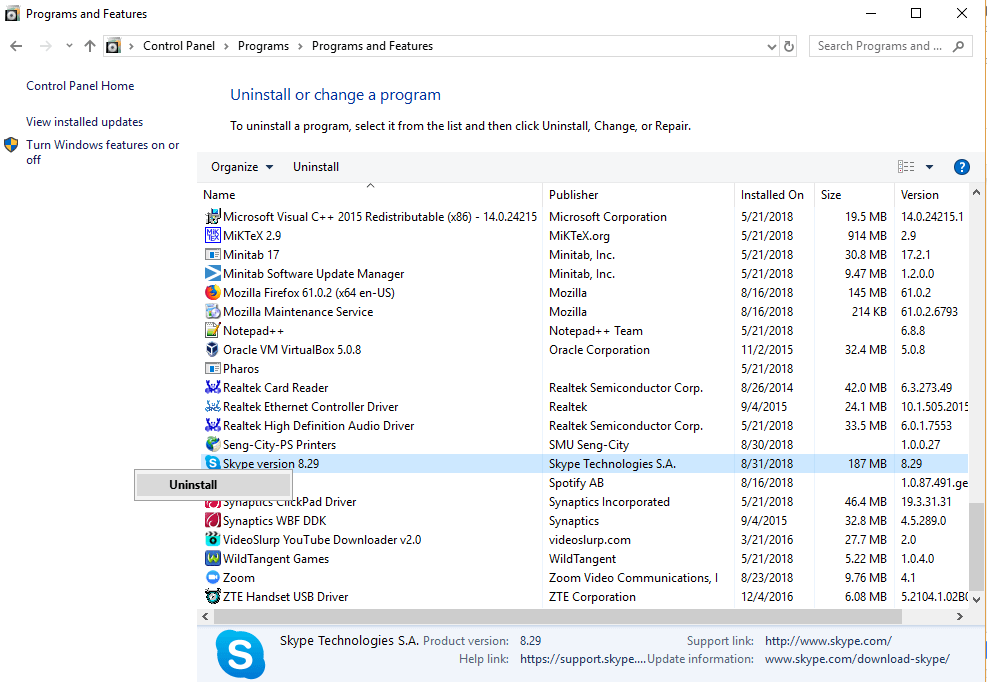
Windows kommer sedan att avinstallera Skype. Du kommer att få en uppmaning när det är klart.
Metod 2: Avinstallera Skype direkt
Alternativt, om du vet var Skype-filen är lagrad på din PC, kan du avinstallera den direkt därifrån.
För de flesta användare lagras den i mappen Program. Filen de flesta av oss ser på vårt skrivbord är vanligtvis en genväg, inte den faktiska filen du vill avinstallera.
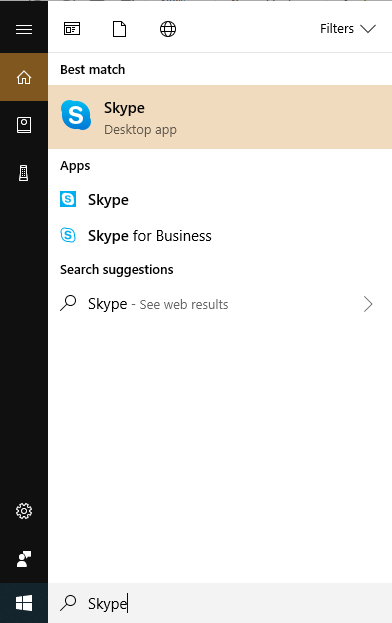
Skriv bara ‘Skype’ i Cortanas sökfält i det nedre vänstra hörnet. När applikationen dyker upp, högerklicka och tryck sedan på ‘Avinstallera’.
Den här metoden gäller för Skype-appen oavsett om du laddade ner installationsfilen från Skype.com eller från Microsoft Store.
Metod 3: Avinstallera via Inställningar
Skriv ‘program’ i Cortanas sökruta och klicka på alternativet ‘Lägg till eller ta bort program’.
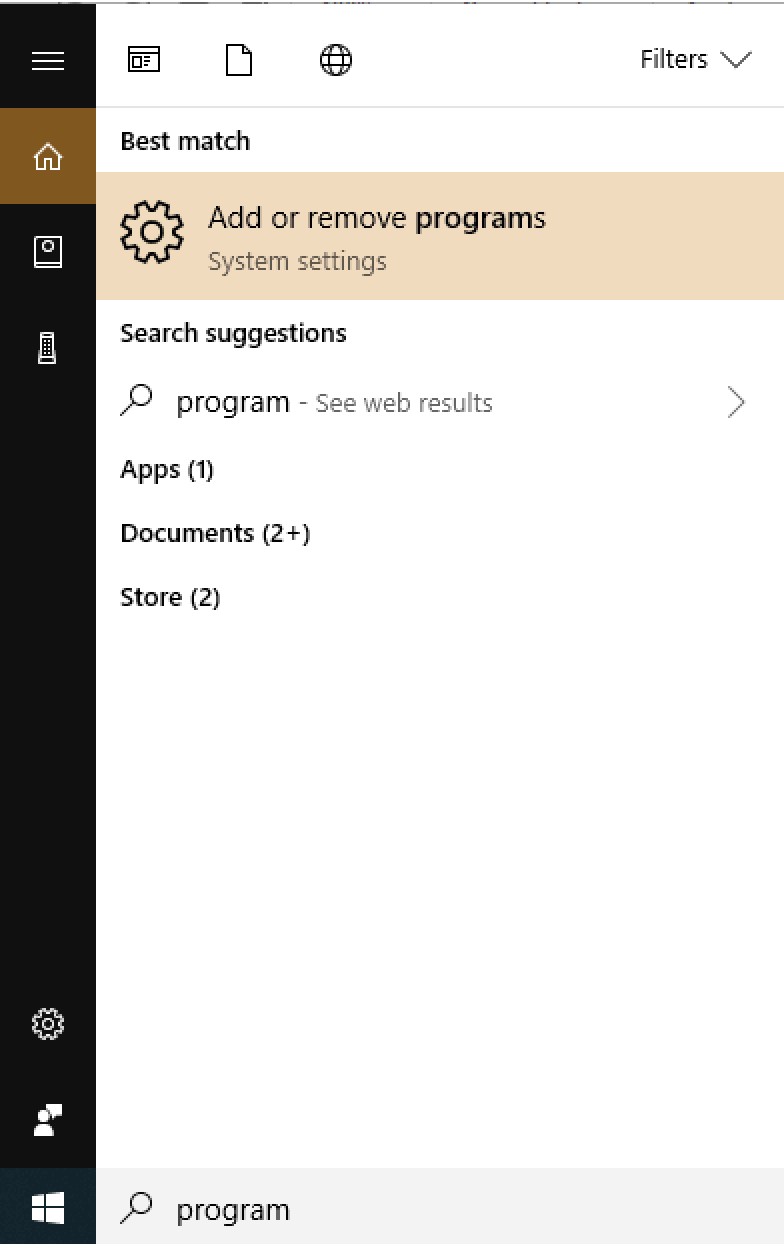
När du har öppnat den klickar du på Appar och funktioner och scrolla ner till Skype-applikationen. Som du ser på skärmdumpen nedan visas båda versionerna på min dator. Klicka på en av dem och tryck på Avinstallera knapp. Gör sedan samma sak med den andra när den första är klar.
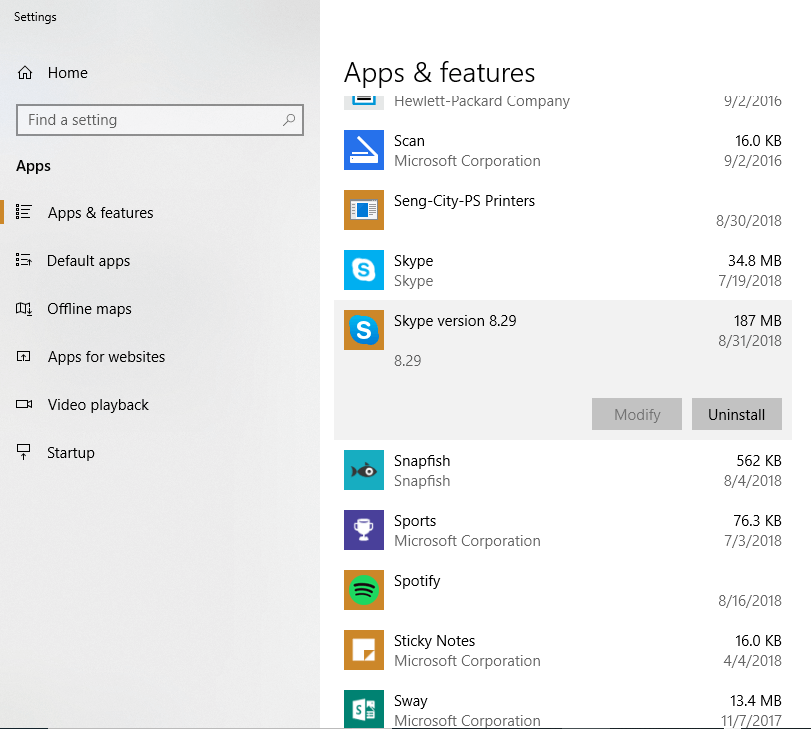
Ta bort restfiler associerade med Skype
Även om du har avinstallerat Skype-appen, är det mycket troligt att vissa restfiler relaterade till Skype fortfarande lagras på din dator och tar upp onödigt utrymme.
För att hitta och ta bort dem, tryck på ‘Windows + R’-tangenterna och skriv in ‘%appdata%’ i dialogrutan som visas. Obs: Windows-knappen är mellan ALT och FN på de flesta datorer.
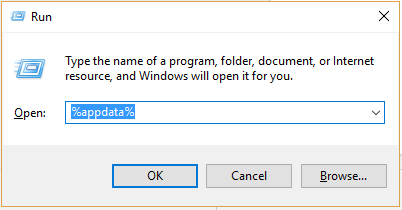
När du klickar på ‘OK’ eller trycker på Enter-tangenten bör följande fönster visas i Utforskaren:
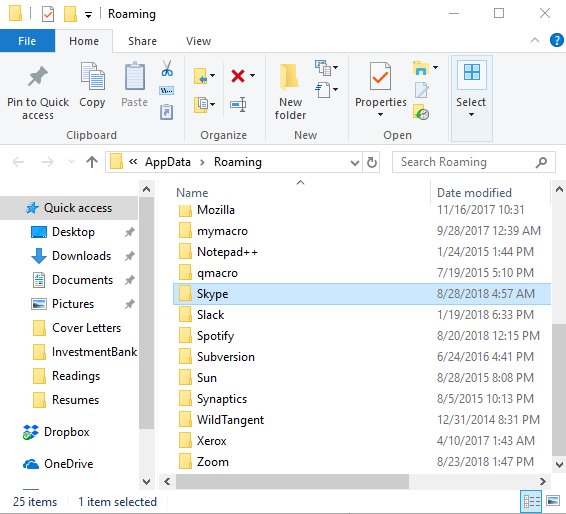
Rulla ned för att hitta Skype, högerklicka sedan och välj Radera. Observera att detta kommer att radera din chatthistorik också. Om du vill spara din historik, öppna mappen och hitta filen med ditt Skype-användarnamn inuti. Kopiera och klistra in filen någon annanstans.
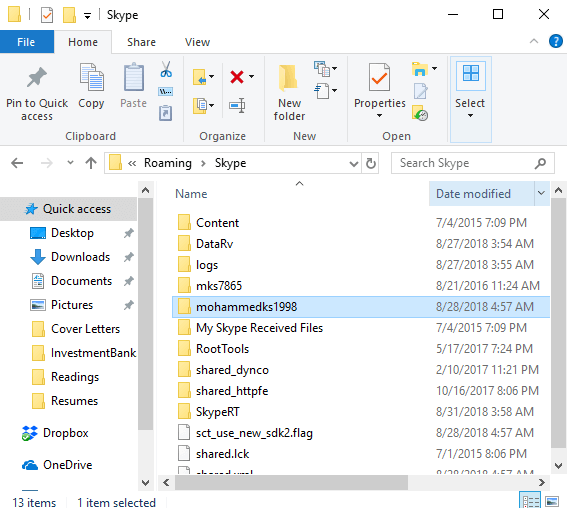
Det sista steget är att rensa ut poster i ditt register. Tryck på kombinationstangenterna ‘Windows + R’ igen. Skriv ‘regedit’ och tryck enter.
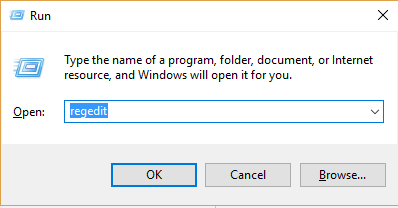
Följande fil bör dyka upp:
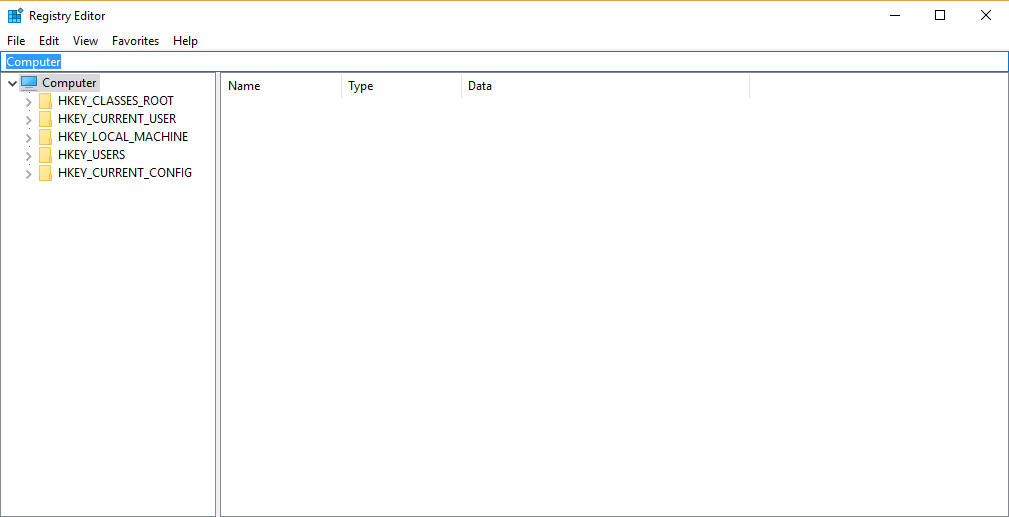
Välja Redigera och då hitta.
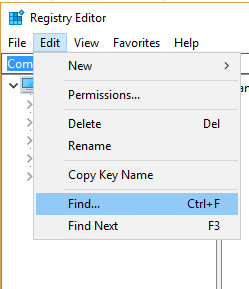
Skriv in Skype. Du kommer att se upp till 50 poster visas. Högerklicka och ta bort var och en individuellt.
OBS: Du bör vara extremt försiktig när du ändrar ditt register eftersom allvarliga problem kan uppstå. Det är alltid en bra idé att säkerhetskopiera registret innan du ändrar registret.
Metod 4: Använd ett avinstallationsprogram från tredje part
När du har uttömt de andra alternativen och upptäckt att Skype fortfarande inte avinstalleras, kanske du vill vända dig till ett avinstallationsprogram från tredje part. Vi rekommenderar CleanMyPC för det här syftet. Även om det inte är gratis, erbjuder det en gratis provperiod som kan hjälpa till att avinstallera de flesta program inklusive Skype.
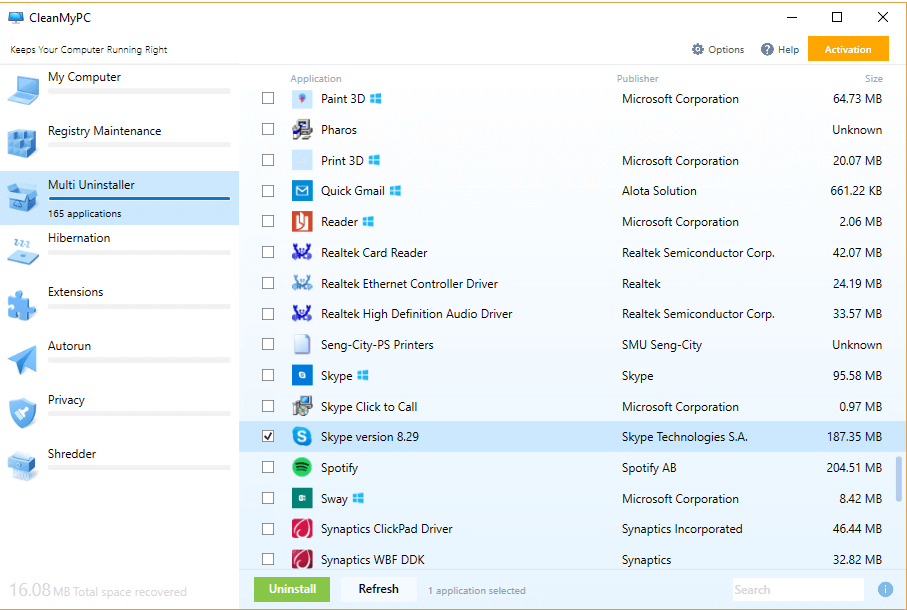
När du har installerat programmet, navigera till funktionen ‘Multi Uninstaller’ via den vänstra panelen. Snart bör du se en lista över alla program du har installerat på din dator. Rulla ned för att hitta Skype och markera sedan den lilla rutan på vänster sida. Klicka på den gröna ‘Avinstallera’-knappen när den dyker upp.
Några extra tankar
Skype används inte så mycket längre. Även om många företagskunder som GE och Accenture fortfarande registrerar sig för Skype för Business och stå vid den nya mjukvaran har vanliga användare hittat ersättare.
Till exempel går Apple-fans till FaceTime, spelare använder Discord eller Twitch och över 1.5 miljarder människor världen över (inklusive jag själv) använder WhatsApp. Andra tjänster som WeChat och Telegram ‘stjäl’ användare från det en gång ikoniska Skype.
Många konsumenter ogillar Skype på grund av dess relativt dåliga anslutningsmöjligheter, föråldrade användargränssnitt och driva en meddelandebaserad plattform istället för att fokusera på det som gjorde det till ett stort namn: videosamtal. För dessa ändamål är Whatsapp och Facebook Messenger två applikationer som fungerar mycket bra för en vanlig användare.
WhatsApp blev känt som ett meddelande- och röstsamtalsprogram som kunde använda Wi-Fi. Det har utökats till att omfatta videosamtal och är fortfarande gratis för användare. Den har en mycket enkel design och är lätt att navigera för förstagångsanvändare. Gruppchattar är sömlösa och kan innehålla maximalt 256 medlemmar.
Det är också bra för internationella resor och kommer automatiskt att ändras till ditt nya telefonnummer under vissa planer med ett nytt SIM-kort. Vissa dataplaner i länder som Singapore inkluderar obegränsad WhatsApp-användning. Dessutom finns det också en webbversion som låter användare skicka sms från sina bärbara datorer.
Messenger by Facebook erbjuder liknande tjänster men är integrerad med Facebook och är mer fokuserad på meddelandeupplevelsen, även om den erbjuder funktioner för röst- och videosamtal.
Vi kan skicka meddelanden till våra Facebook-vänner direkt. De primära problemen med Messenger är dess stora dataanvändning och batteriförbrukning. Facebook har dock släppt en Lite-version av Messenger för att lösa dessa problem.
slutord
Även om jag har goda minnen av att ringa vänner eller chatta med andra MMORPG-spelare över Skype som barn, har jag tyckt att Messenger och WhatsApp är mycket bekvämare att ringa nu för tiden.
Skypes fördel framför de andra är Microsofts ekosystem. Det kommer så ofta förinstallerat, om inte lättillgängligt eller rekommenderas starkt, på Windows-datorer.
Poängen är att de flesta av oss fortfarande har Skype på våra datorer, men användningen och engagemanget kommer förmodligen inte att vara så högt. Och om du faktiskt läser det här, är chansen stor att du är som jag: du är irriterad över Skypes automatiska körning och ville inaktivera eller avinstallera det.
Jag hoppas att din avinstallation av Skype gick framgångsrikt och att du kan hitta ett alternativ om du bestämmer dig för att lämna Skype permanent. Skriv en kommentar nedan med ytterligare frågor eller funderingar och låt oss veta hur det gick för dig.
Senaste artiklarna